Việc quản lý sử dụng tài khoản Gmail là một thao tác rất quan trọng của nền tảng tài khoản dịch vụ này. Vậy bạn đã biết chi tiết cách Cách đăng xuất Gmail khỏi thiết bị khác đảm bảo an toàn hay chưa? Chúng ta cùng tìm hiểu về vấn đề này nhé!
Tại sao nên đăng xuất Gmail khỏi các thiết bị khác?
Đăng xuất Gmail là một yêu cầu bắt buộc khi bạn sử dụng các thiết bị không thuộc sở hữu cá nhân của mình. Việc thực hiện đăng xuất sẽ giúp cho tài khoản Gmail của bạn được đảm bảo an toàn, tránh khỏi việc bị lộ các thông tin cá nhân, ăn cắp dữ liệu…
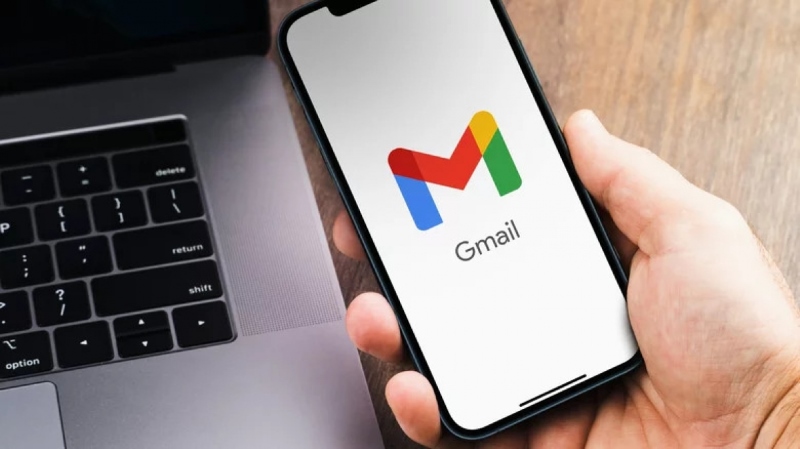
Ngoài ra việc đăng xuất Gmail khỏi các thiết bị khác còn giúp cho bạn có khả năng quản lý hoạt động của tài khoản 1 cách hiệu quả. Bằng cách ứng dụng tài khoản Gmail sẽ thông báo khi có một đăng nhập được xảy ra trên một thiết bị công nghệ bất kỳ khác.
Xem thêm:
- Hướng dẫn cách gửi video qua Gmail nhanh chóng chỉ với một vài thao tác đơn giản
- Bật mí cách tạo tài khoản Facebook bằng Gmail siêu nhanh siêu dễ
Cách kiểm tra thiết bị đăng nhập tài khoản Gmail?
Bước 1: Truy cập tài khoản Gmail > Vào biểu tượng avatar > Tiếp tục chọn Quản lý Tài khoản Google > Chọn vào phần Bảo mật.
Bước 2: Chọn tiếp vào Thiết bị của bạn, lúc này các thiết bị đăng nhập Gmail sẽ được hiển thị chi tiết tại đây.
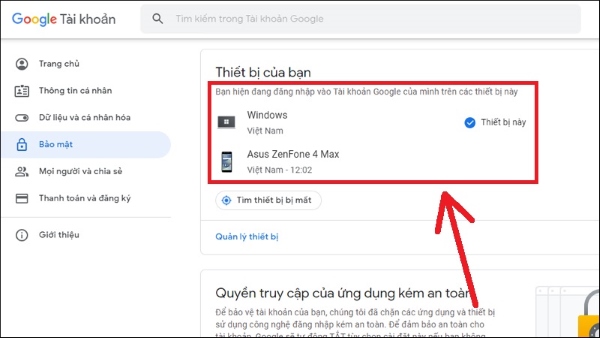
Cách đăng xuất Gmail khỏi thiết bị khác từ xa bằng máy tính
Cách 1: Đăng xuất trực tiếp trong Gmail
Bước 1: Bạn thực hiện truy cập tài khoản Gmail của bạn, sau đó thực hiện kéo xuống dưới và chọn vào vào phần Chi tiết.
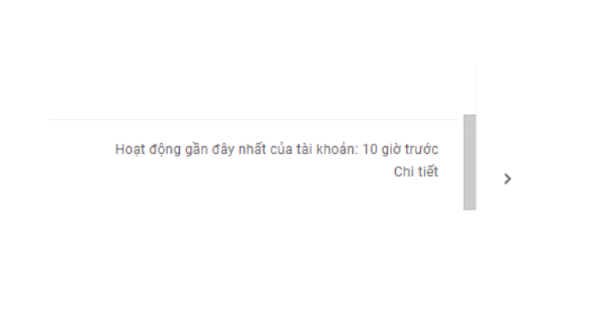
Bước 2: Tại giao diện cửa sổ xuất hiện, bạn chọn vào phần Kiểm tra bảo mật.
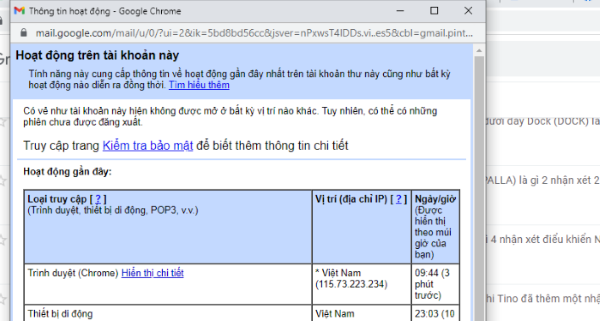
Bước 3: Tại giao diện, chọn mục Các thiết bị của bạn. Khi đó, chúng ta sẽ thấy các thiết bị đăng nhập vào tài khoản Gmail được hiển thị cùng với thời gian thực hiện đăng nhập gần đây.
Bước 4: Để có thể đăng xuất tài khoản, bạn tiếp tục chọn vào biểu tượng có hình dấu 3 chấm cạnh tên thiết bị và chọn Đăng xuất.
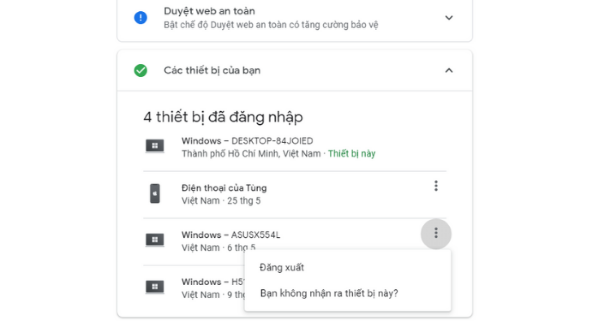
Xem thêm:
- Điện thoại iPhone 17 giá bao nhiêu? Mua iPhone 17 mới nhất, giá cực ưu đãi
- Giá iPhone Air cập nhật mới nhất! Tham khảo bảng giá iPhone Air chi tiết
Cách 2: Đăng xuất sử dụng công cụ quản lý Google
Bước 1: Bạn thực hiện truy cập tài khoản Gmail, sau đó tiếp tục chọn vào biểu tượng tài khoản ở vị trí góc trên bên phải của giao diện và chọn mục Quản lý Tài khoản Google.
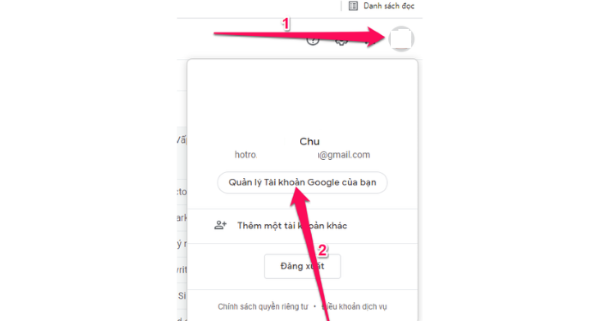
Bước 2: Chọn vào tab Bảo mật trong menu phía bên trái, sau đó tiếp tục chọn vào nút Quản lý thiết bị trong mục Các thiết bị của bạn.
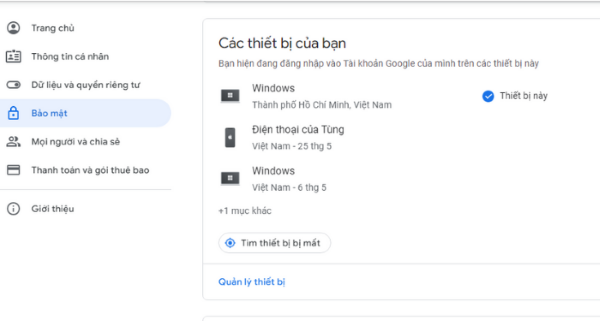
Bước 3: Bạn sẽ thấy chi tiết các thiết bị đã thực hiện đăng nhập vào tài khoản Gmail. Lúc này hãy nhấn chọn vào biểu tượng hình dấu 3 chấm kế bên tên cụ thể của thiết bị và chọn Đăng xuất để thực hiện thoát tài khoản.
’
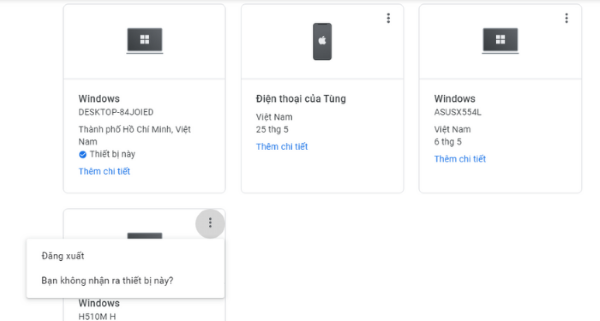
Cách đăng xuất Gmail từ xa bằng điện thoại
Bước 1: Bạn vào ứng dụng Gmail, sau đó nhấn vào biểu tượng 3 gạch bên góc trái màn hình và tìm đến mục Cài đặt.
Bước 2: Nhấn vào tài khoản Gmail và chọn Quản lý tài khoản Google của bạn.
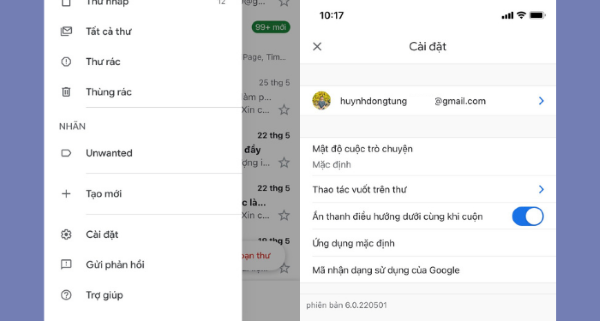
Bước 3: Bạn nhấn vào tab Bảo mật, sau đó kéo xuống phần Các thiết bị của bạn. Tiếp theo, bạn nhấn vào nút Quản lý thiết bị.
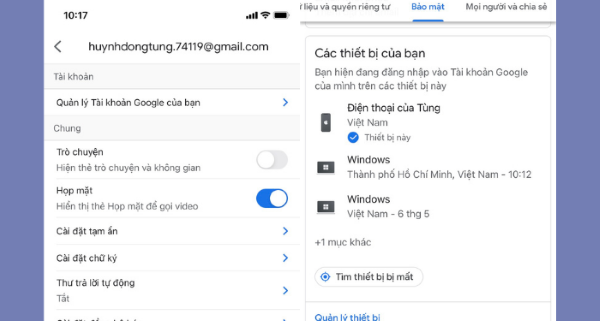
Bước 4: Bạn sẽ thấy các thiết bị đã đăng nhập tài khoản Gmail. Để đăng xuất tài khoản, bạn hãy nhấn vào vào biểu tượng dấu 3 chấm kế bên tên thiết bị và nhấn Đăng xuất.
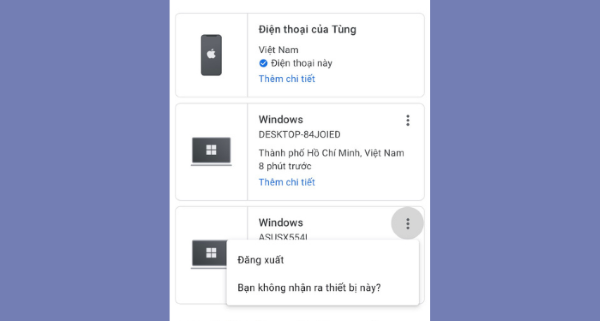
Cách đăng xuất Gmail sử dụng tính năng thu hồi quyền truy cập
Để kiểm tra chi tiết trang web, hoặc ứng dụng bất kỳ có quyền truy cập sử dụng tài khoản Gmail của bạn, chúng ta thực hiện như sau.
Bước 1: Tiến hành truy cập vào trang quản lý tài khoản Google TẠI Đ Y > Chọn vào tính năng Bảo mật ở phía góc trái > Kéo chuột tới chọn mục Các ứng dụng của bên thứ ba có quyền truy cập tài khoản của bạn, chọn vào phần Quản lý quyền truy cập của bên thứ ba.
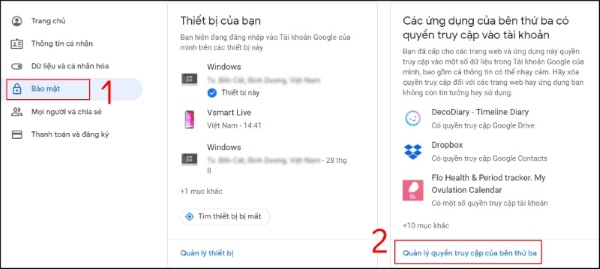
Bước 2: Tìm và chọn vào các trang web, hoặc ứng dụng bất kỳ bạn muốn thực hiện xóa liên kết với tài khoản Gmail > Ấn vào Xóa quyền truy cập.
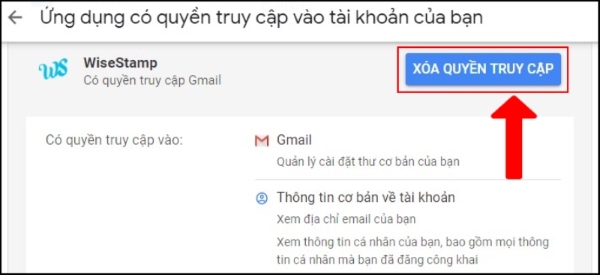
Google lúc này sẽ gửi một thông báo để xác nhận thao tác xóa quyền truy cập, chọn vào OK để kết thúc thao tác. Bạn sẽ không thấy bất kỳ trang web, hoặc ứng dụng vừa xóa còn hiển thị trong danh sách được cho phép cấp quyền truy cập vào tài khoản Gmail của bạn như trước nữa.
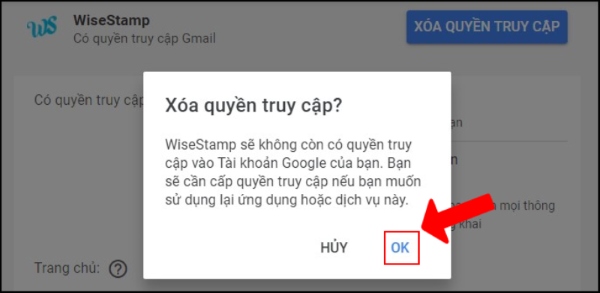
Lưu ý khi đăng nhập, đăng xuất tài khoản Gmail trên các thiết bị đảm bảo an toàn
Luôn sử dụng tính năng bảo vệ hai lớp để có thể tối ưu được thao tác đăng nhập cũng như đăng xuất thiết bị của bạn. Để chắc chắn bảo vệ tài khoản của bạn được an toàn nhất. Thao tác các bước thực hiện như sau:
Bước 1: Truy cập trên máy tính và thực hiện vào trang quản lý tài khoản Google tại đây. Sau đó chọn Truy cập vào Tài khoản Google ở vị trí góc trên cùng phía bên phải.
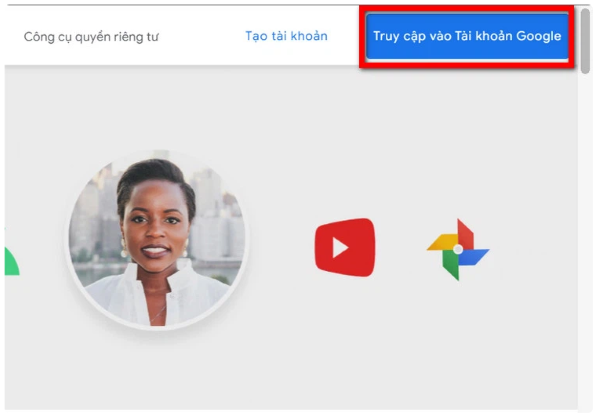
Bước 2: Nhập thông tin tài khoản Gmail và mật khẩu đăng nhập để có thể truy cập trang cài đặt Google của bạn.
Bước 3: Chọn vào Bảo mật ở vị trí khung bên trái, ở khung phải bạn tiến hành di chuyển xuống và tìm mục Đăng nhập vào Google. Tại đây bạn thấy tính năng Xác minh 2 bước được tắt, hãy kích vào tính năng này này để truy cập giao diện trang cài đặt.
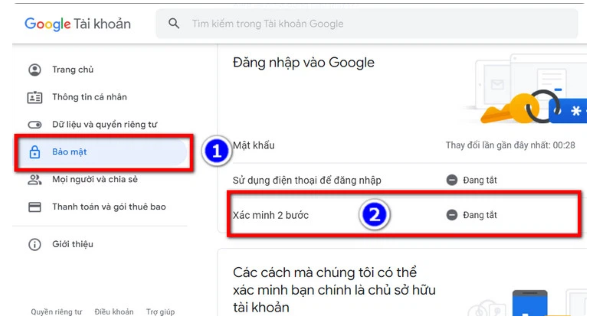
Bước 4: Chuyển sang giao diện Xác minh 2 bước, chọn vào Bắt đầu để tiếp tục.
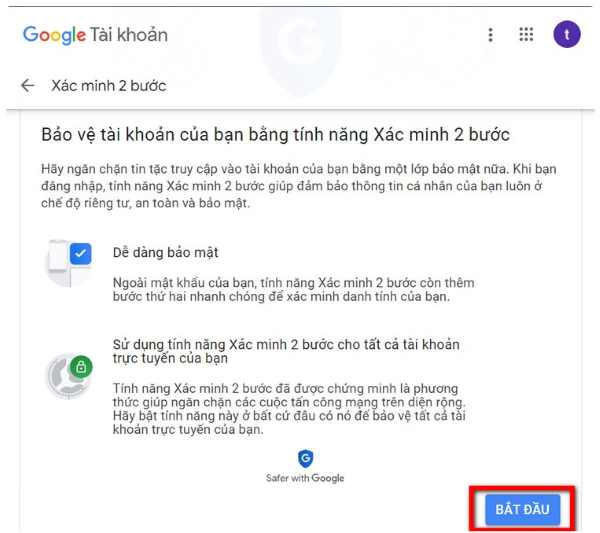
Google sẽ yêu cầu xác minh bằng cách nhập mật khẩu tài khoản gmail vào khung trống tiếp tục chọn Tiếp theo.
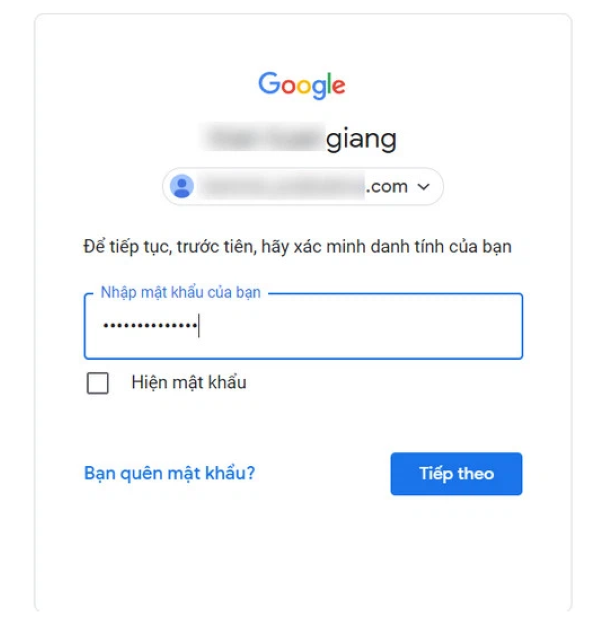
Bước 5: Từ màn hình thiết lập điện thoại, hãy nhập chính xác số điện thoại vào khung trống tương ứng.
Đây là số điện thoại mà Google xác minh và bảo mật tài khoản. Sau khi nhập số điện thoại hãy chọn cách để nhận mã xác minh. Có thể là bằng Tin nhắn văn bản hoặc Cuộc gọi điện, tùy vào bạn. Sau chọn Tiếp theo để tiếp tục.
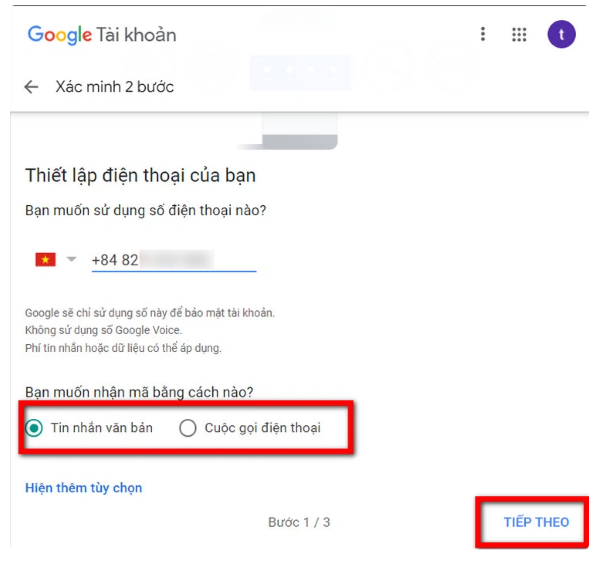
Bước 6: Google sẽ gửi mã xác nhận qua số điện thoại mà bạn đăng ký. Bây giờ bạn chỉ cần nhập mã xác nhận vào khung trống. Sau đó chọn Tiếp theo.
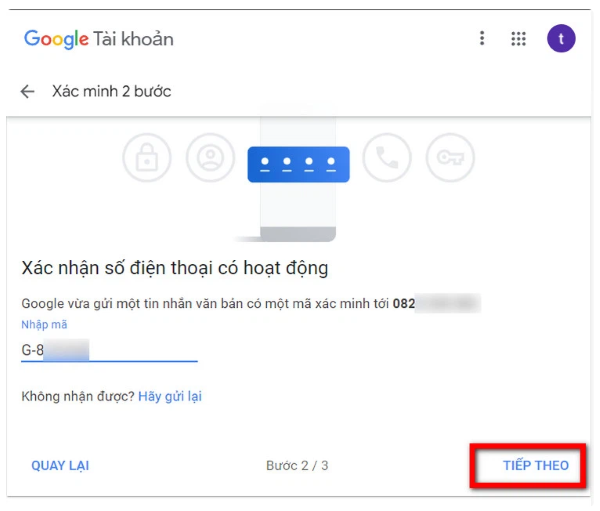
Bước 7: Lúc này Google sẽ thông báo cho biết Quá trình hoạt động và tùy chọn bấm nút Bật để bật tính năng xác minh 2 bước và kết thúc thiết lập.
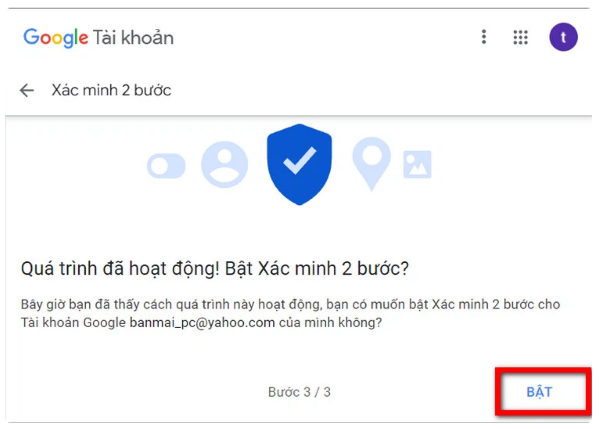
Tổng kết
Như vậy chúng ta đã biết được cách đăng xuất Gmail khỏi thiết bị khác, cũng như cách quản lý tài khoản Gmail một cách hiệu quả thông qua nội dung của bài viết. Hy vọng bạn đọc giờ đây đã có khả năng đẻ tự quản lý bảo vệ tài khoản Gmail của mình.
Có thể bạn quan tâm:
- iPhone 17 Pro 2025 giá tốt nhất, ưu đãi lên đến 13 triệu đồng
- Bảng giá điện thoại iPhone 17 Pro Max mới nhất



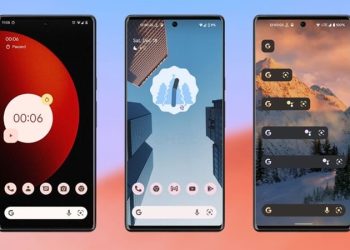








Email của bạn sẽ không được hiển thị công khai. Các trường bắt buộc được đánh dấu *
Tạo bình luận mới